Cómo reparar el error fatal de DirectX de Final Fantasy XIV
Publicado: 2021-06-23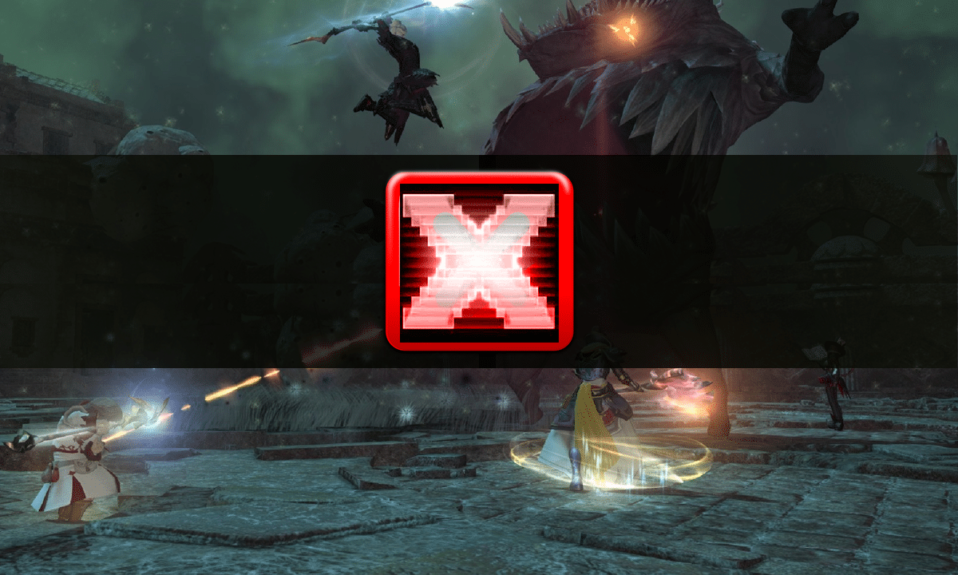
¿Eres un gran fanático de la serie Final Fantasy pero no puedes disfrutar del juego debido al molesto error fatal de DirectX de FFXIV? No te preocupes; En este artículo, explicaremos cómo solucionar el error Fatal DirectX de Final Fantasy XIV.
¿Qué es el error fatal de DirectX de FFXIV?
Final Fantasy XIV es un juego en línea muy popular entre la comunidad de jugadores de todo el mundo debido a sus funciones de personalización de personajes y funciones interactivas para conversar con otros jugadores. Sin embargo, es un hecho bien conocido que los usuarios a menudo enfrentan errores fatales y no pueden determinar su causa. Ocasionalmente, surge de la nada y dice: “Se ha producido un error fatal de DirectX. (11000002)”, es una pesadilla para cualquier jugador. La pantalla se congela brevemente justo antes de que aparezca el mensaje de error y el juego se bloquea.
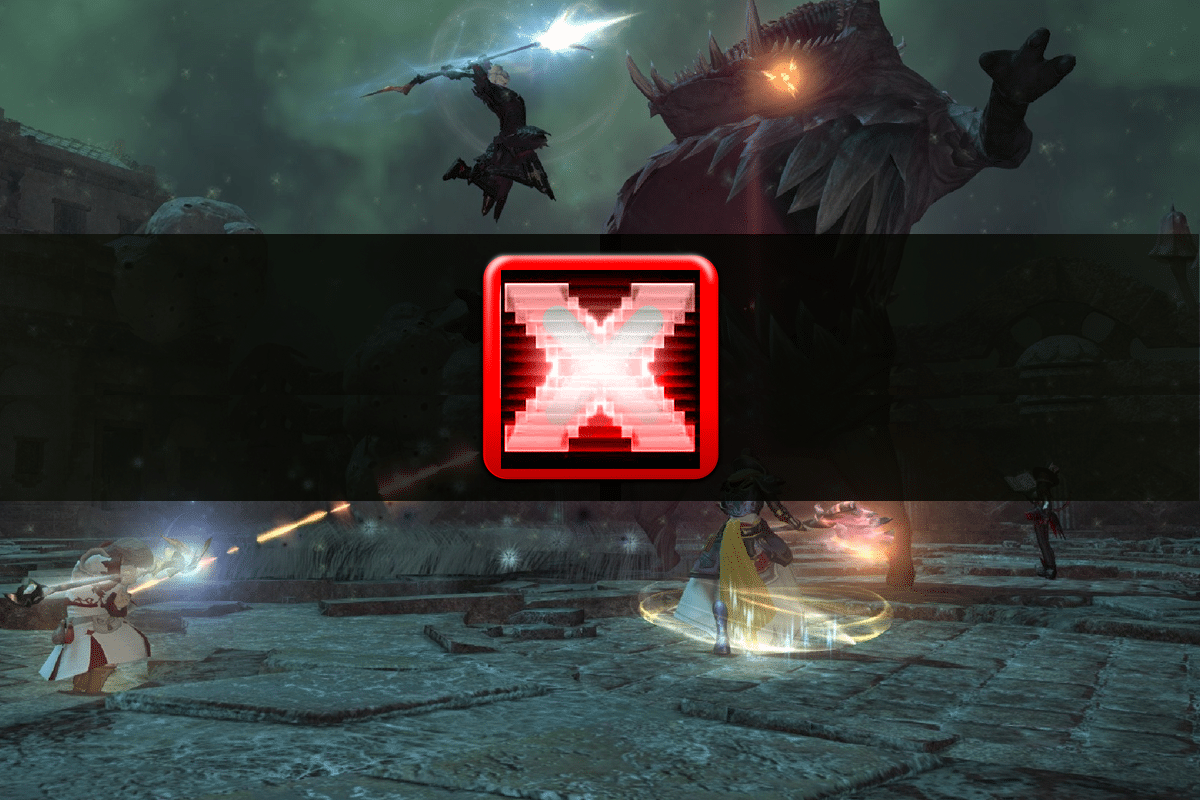
Contenido
- Solucionar el error fatal de DirectX de Final Fantasy XIV
- ¿Por qué se produce un error fatal de DirectX en FFXIV?
- Método 1: Inicie el juego en una ventana sin bordes
- Método 2: actualizar el controlador de gráficos
- Método 3: Ejecute FFXIV usando DirectX 9
- Método 4: deshabilitar NVIDIA SLI
- Método 5: deshabilite AMD Crossfire
Solucionar el error fatal de DirectX de Final Fantasy XIV
¿Por qué se produce un error fatal de DirectX en FFXIV?
- Uso de DirectX 11 en modo de pantalla completa
- Controladores obsoletos o dañados
- Conflicto con la tecnología SLI
Ahora que tenemos una idea de las causas probables de este error, analicemos varias soluciones para solucionarlo.
Método 1: Inicie el juego en una ventana sin bordes
Para corregir el error Fatal DirectX de Final Fantasy XIV, puedes modificar el archivo de configuración del juego para iniciar el juego en una ventana sin bordes:
1. Abra el Explorador de archivos haciendo clic en su icono en la barra de tareas o presionando la tecla de Windows + E al mismo tiempo.
2. A continuación, vaya a Documentos .
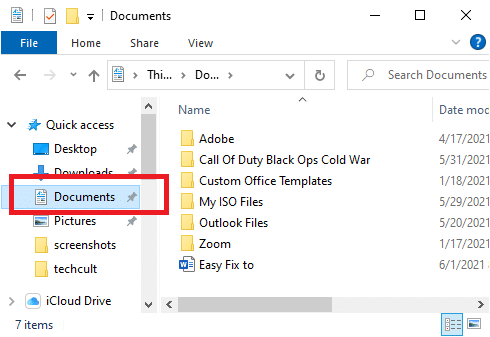
3. Ahora, ubique y haga doble clic en la carpeta del juego .
4. Busque un archivo titulado FFXIV.cfg . Para editar el archivo, haga clic derecho sobre él y seleccione Abrir con > Bloc de notas.
5. Abra el cuadro de búsqueda presionando las teclas Ctrl + F juntas (o) haciendo clic en Editar en la cinta y luego seleccionando la opción Buscar .
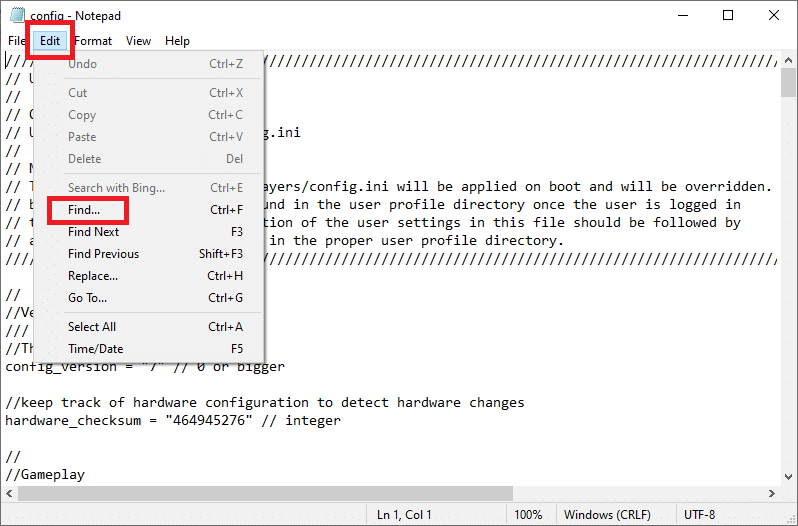
6. En el cuadro de búsqueda, escriba modo de pantalla y haga clic en el botón Buscar siguiente. Ahora, cambie el valor al lado de ScreenMode a 2 .
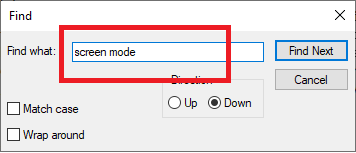
7. Para guardar los cambios, presione las teclas Ctrl + S juntas y cierre el Bloc de notas.
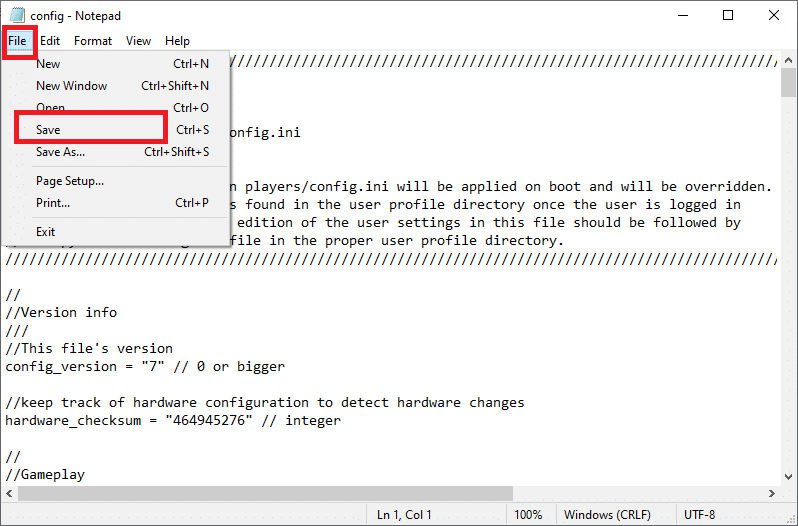
Reinicie el juego para ver si el problema de error FFXIV Fatal DirectX existe o se resolvió.
Método 2: actualizar el controlador de gráficos
Como es el caso con la mayoría de las fallas de DirectX, esta casi seguramente es causada por un controlador de gráficos que no funciona correctamente o que está desactualizado. Aquí se explica cómo actualizar el controlador de gráficos en su computadora:
1. Presione las teclas Windows + R juntas para abrir el cuadro Ejecutar . Escriba devmgmt.msc y haga clic en Aceptar.
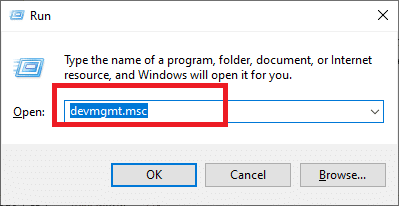
2. En la ventana Administrador de dispositivos , expanda la sección Adaptadores de pantalla .
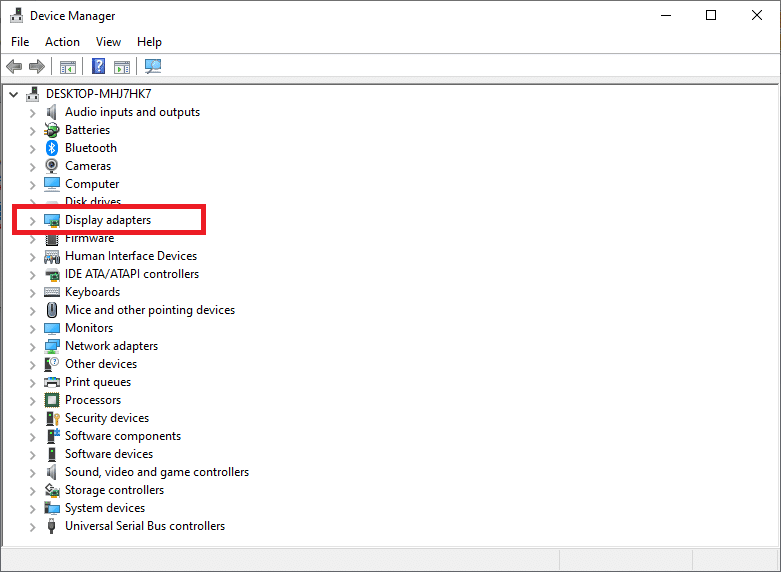
3. A continuación, haga clic con el botón derecho en el controlador y seleccione la opción Desinstalar dispositivo .
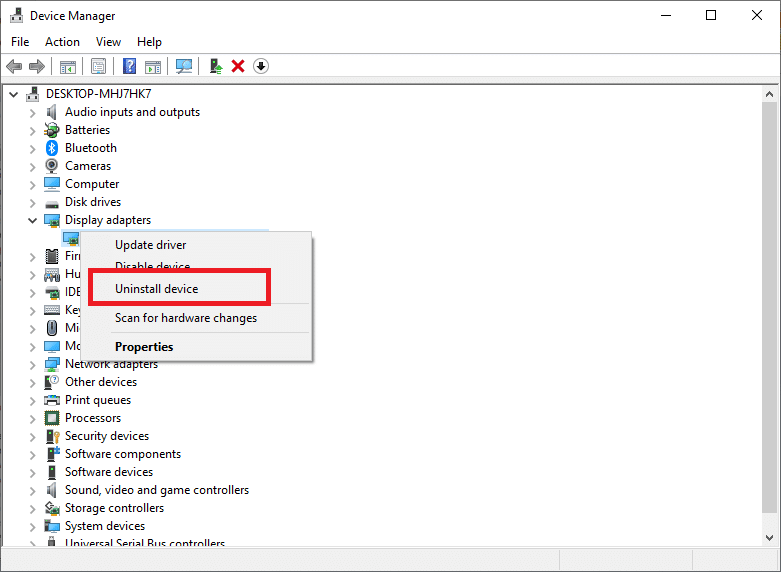
4. Luego, vaya al sitio web del fabricante (Nvidia) y seleccione su sistema operativo, la arquitectura de la computadora y el tipo de tarjeta gráfica.

5. Instale el controlador de gráficos guardando el archivo de instalación en su computadora y ejecutando la aplicación desde allí.
Nota: Su computadora puede reiniciarse varias veces durante el proceso de instalación.
Cualquier problema con los controladores de la tarjeta gráfica ya debería estar resuelto. Si aún continúa encontrando el error FFXIV Fatal DirectX, intente la siguiente solución.
Lea también: Arreglar la imposibilidad de instalar DirectX en Windows 10
Método 3: Ejecute FFXIV usando DirectX 9
Si el juego no puede ejecutarse con DirectX 11 (que está configurado como predeterminado por Windows), puede intentar cambiar a DirectX 9 y ejecutar el juego usándolo. Los usuarios afirmaron que cambiar Direct X11 a DirectX 9 resolvió el error fatal.
Deshabilitar DirectX 11
Puede deshabilitar DirectX 11 en el juego navegando a Configuración> Configuración del sistema> pestaña Gráficos . Alternativamente, puedes hacerlo sin ingresar al juego.
Cómo habilitar DirectX 9
1. Haga doble clic en el icono de Steam en su escritorio o busque Steam utilizando la búsqueda de la barra de tareas.
2. Navegue a la Biblioteca en la parte superior de la ventana de Steam. Luego, desplácese hacia abajo para encontrar Final Fantasy XIV en la lista de juegos.
3. Haga clic derecho en el Juego y seleccione Propiedades.
4. Haga clic en el botón CONFIGURAR OPCIONES DE INICIO y configure Direct 3D 9 (-dx9) como predeterminado.
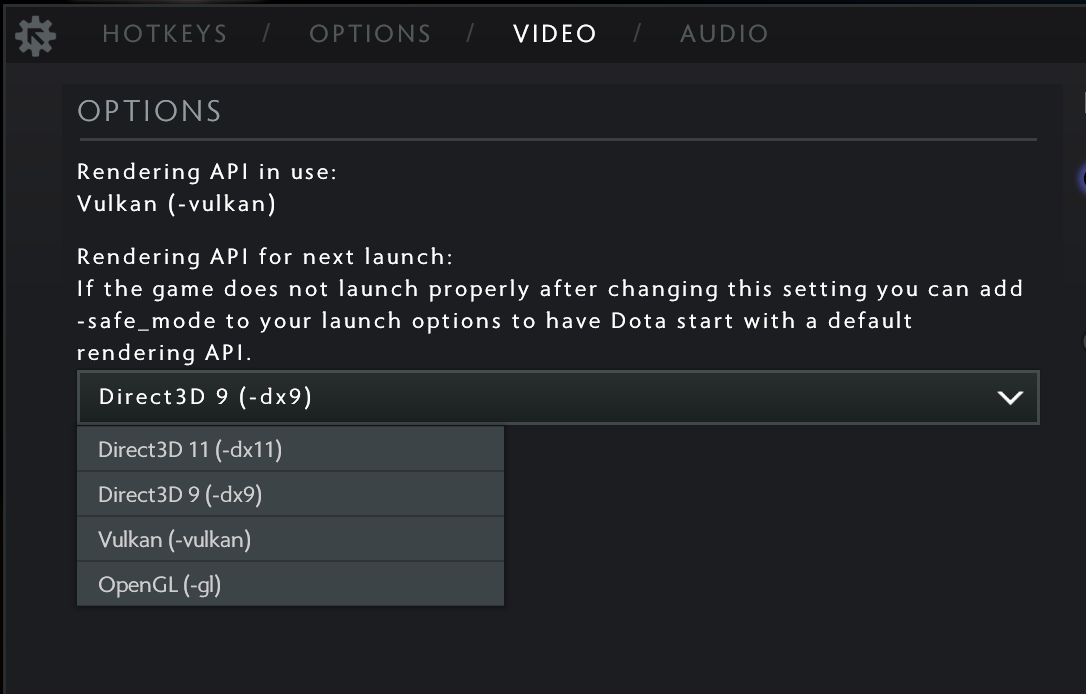
5. Para confirmar los cambios, haga clic en el botón Aceptar .
Si no ve la opción anterior, haga clic derecho en el juego y seleccione Propiedades . En OPCIONES DE INICIO, escriba " -force -dx9 " (sin comillas) y cierre la ventana para guardar los cambios.
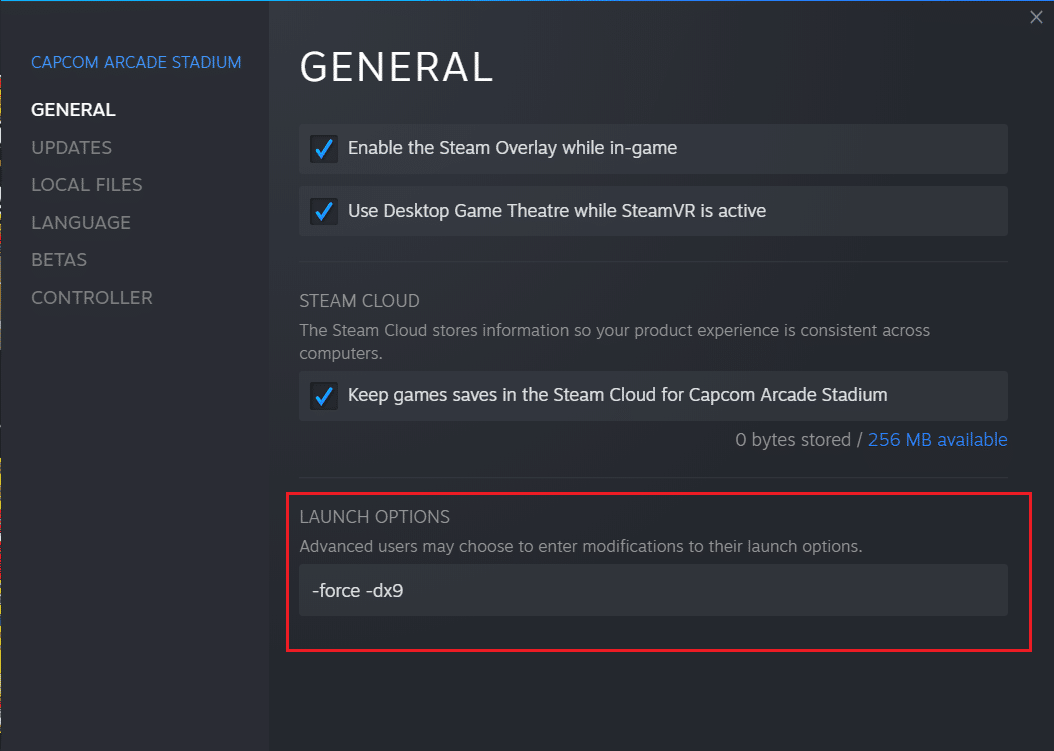
El juego ahora usará Direct X9 y, por lo tanto, el error FFXIV Fatal DirectX debería resolverse.
Lea también: Solucione el error fatal No se encontró ningún archivo de idioma
Método 4: deshabilitar NVIDIA SLI
SLI es una tecnología de NVIDIA que permite a los usuarios utilizar varias tarjetas gráficas en la misma configuración. Pero si ve el error fatal de DirectX FFXIV, debería considerar apagar SLI.
1. Haga clic derecho en el escritorio y seleccione la opción Panel de control de NVIDIA .
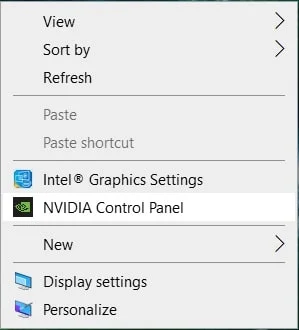
2. Después de iniciar el Panel de control de NVIDIA, haga clic en Configurar SLI, Surround, PhysX en Configuración 3D .
3. Ahora marque Desactivar en la sección de configuración de SLI .
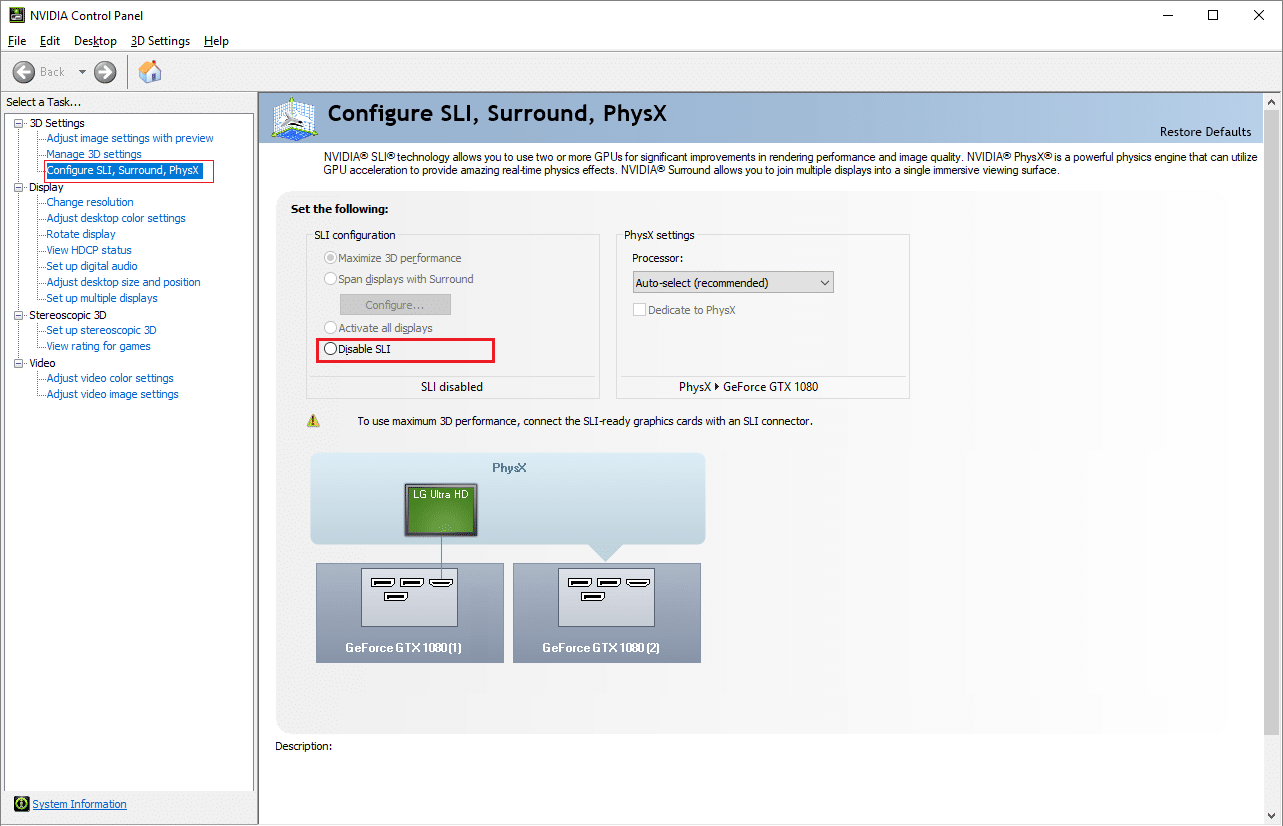
4. Finalmente, haga clic en Aplicar para guardar sus cambios.
Método 5: deshabilite AMD Crossfire
1. Haga clic con el botón derecho en un área vacía del escritorio y seleccione Configuración de AMD Radeon.
2. Ahora, haga clic en la pestaña Juegos en la ventana de AMD.
3. Luego, haga clic en Configuración global para ver configuraciones adicionales.
4. Desactive la opción AMD Crossfire para desactivarla y solucionar el problema del error fatal.
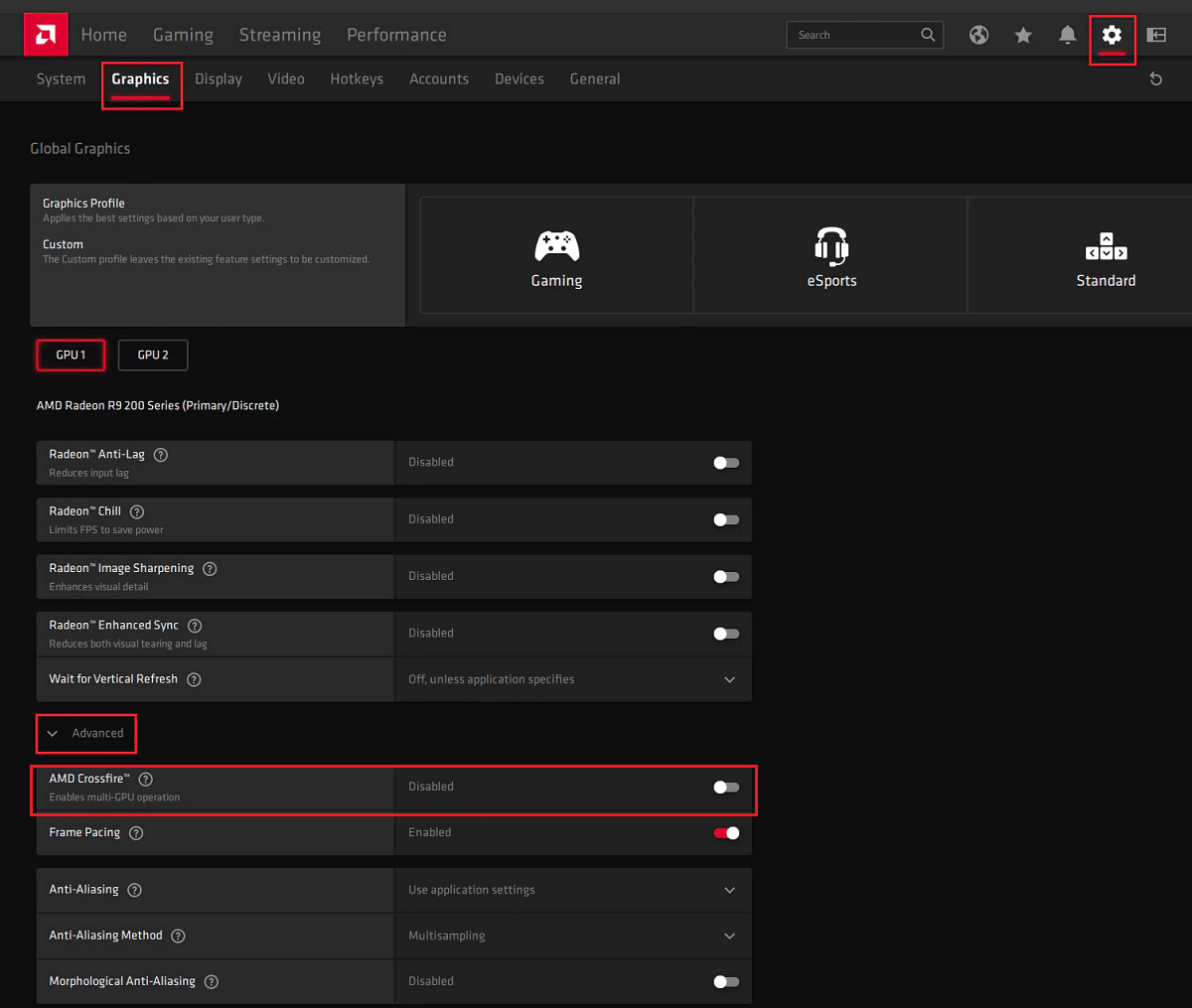
Preguntas frecuentes (FAQ)
Q1. ¿Qué es un error fatal de DirectX?
En "Se ha producido un error fatal de DirectX (11000002)", la pantalla se congela brevemente justo antes de que aparezca el mensaje de error y el juego se bloquea. La mayoría de los problemas de DirectX son el resultado de un controlador de tarjeta gráfica defectuoso o desactualizado. Cuando encuentre el error fatal de DirectX, debe asegurarse de que el controlador de su tarjeta gráfica esté actualizado.
Q2. ¿Cómo actualizo DirectX?
1. Presiona la tecla de Windows en tu teclado y escribe check .
2. Después de eso, haga clic en Buscar actualizaciones desde el resultado de la búsqueda.
3. Haga clic en el botón " Buscar actualizaciones " y siga las instrucciones en pantalla para actualizar Windows.
4. Esto instalará todas las actualizaciones más recientes, incluido DirectX.
Recomendado:
- Cómo utilizar la herramienta de diagnóstico de DirectX en Windows 10
- Descargar e instalar DirectX en Windows 10
- Solucionar el error de falla de autenticación de la puerta de enlace del módem U-Verse
- Cómo deshabilitar o desinstalar NVIDIA GeForce Experience
Esperamos que esta guía haya sido útil y haya podido corregir el error Fatal DirectX de Final Fantasy XIV. Háganos saber qué método funcionó mejor para usted. Deje sus consultas/sugerencias en el cuadro de comentarios.
